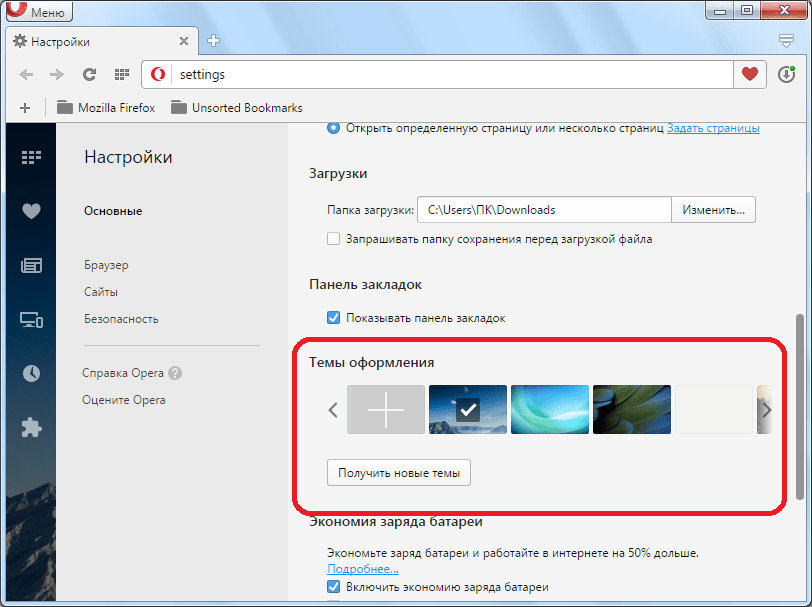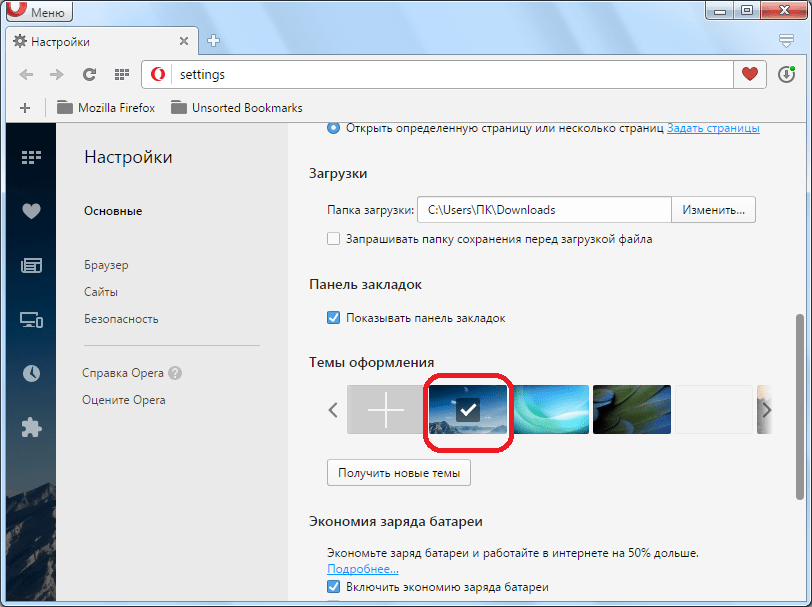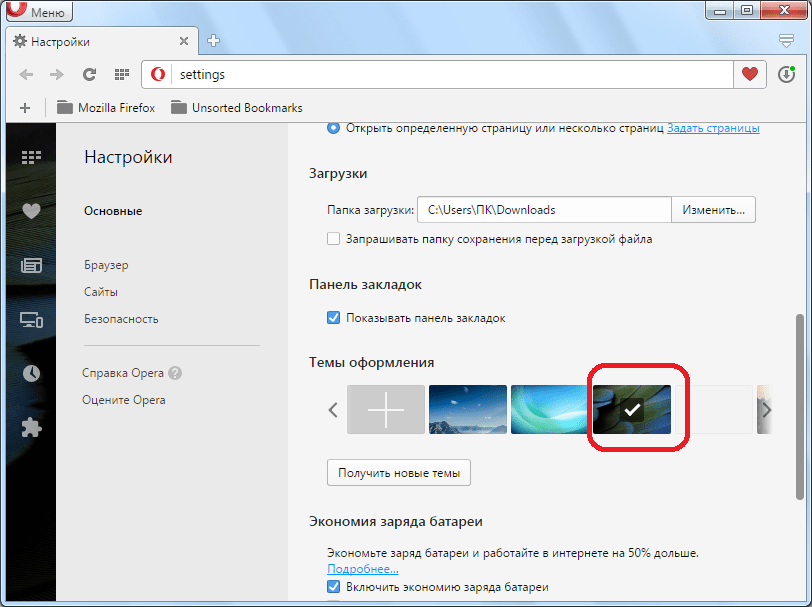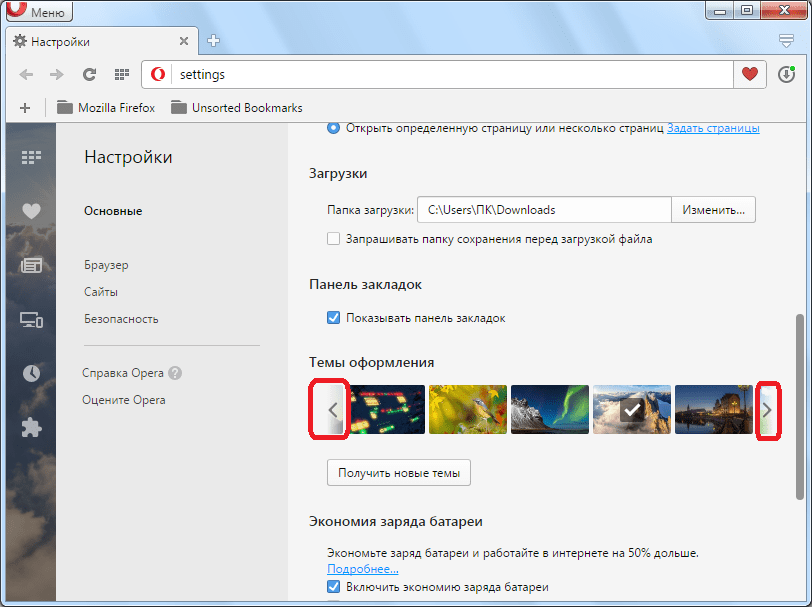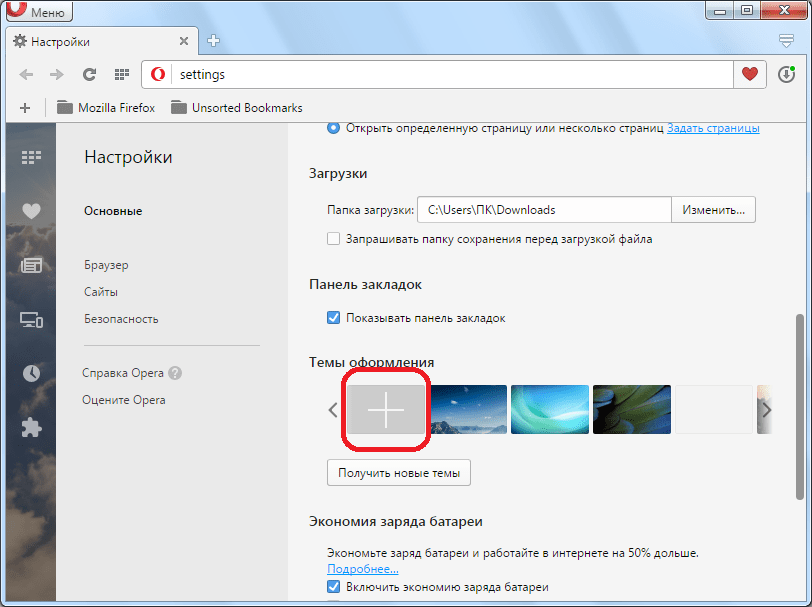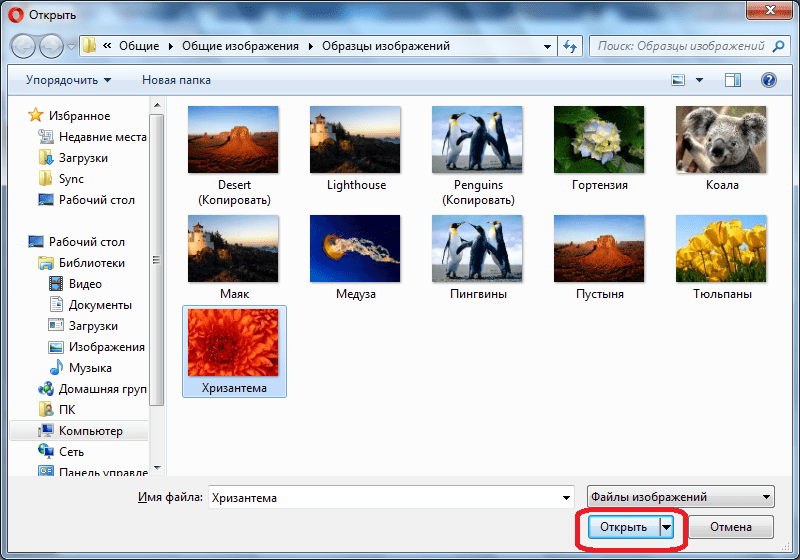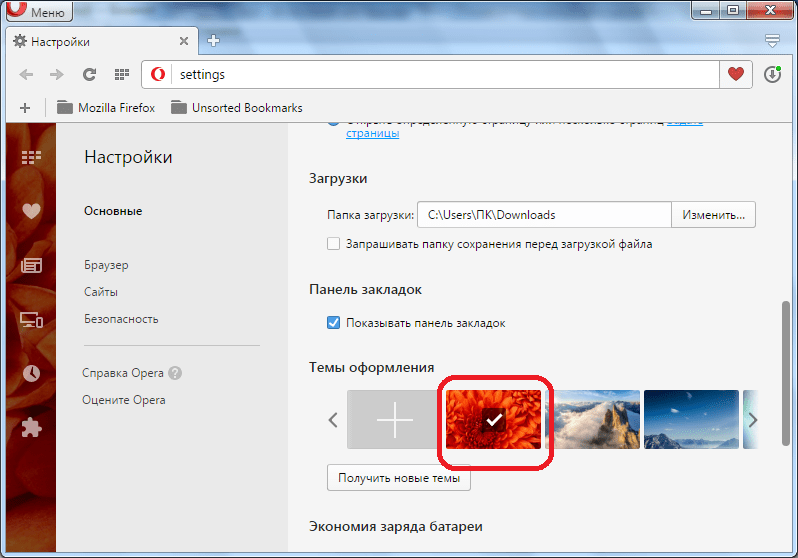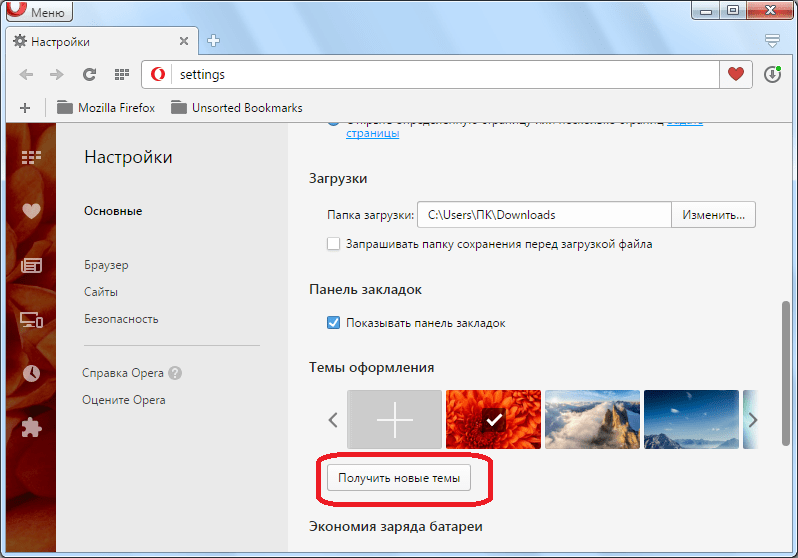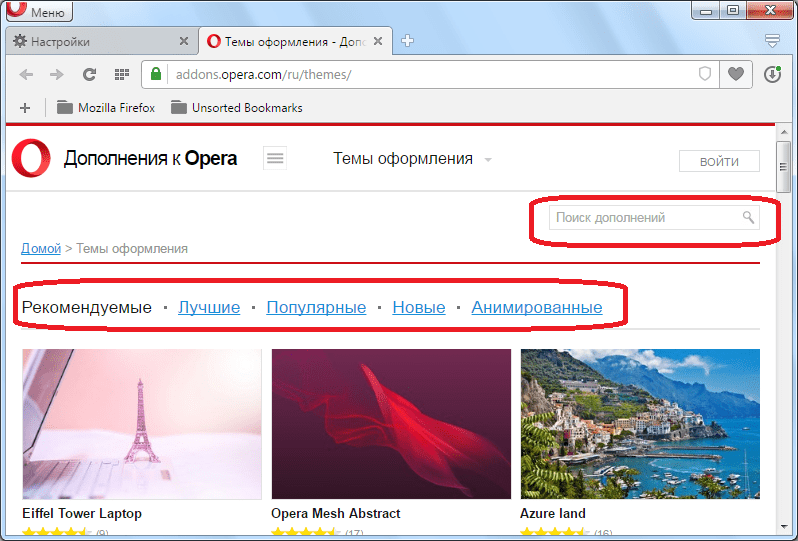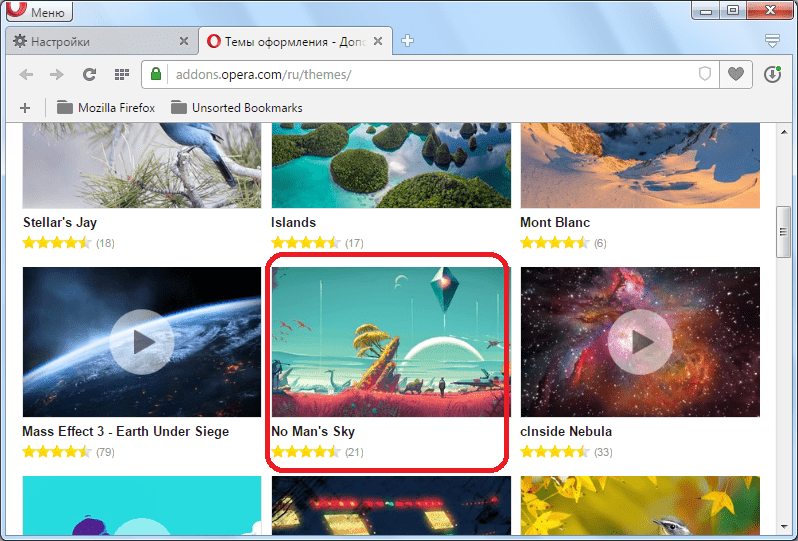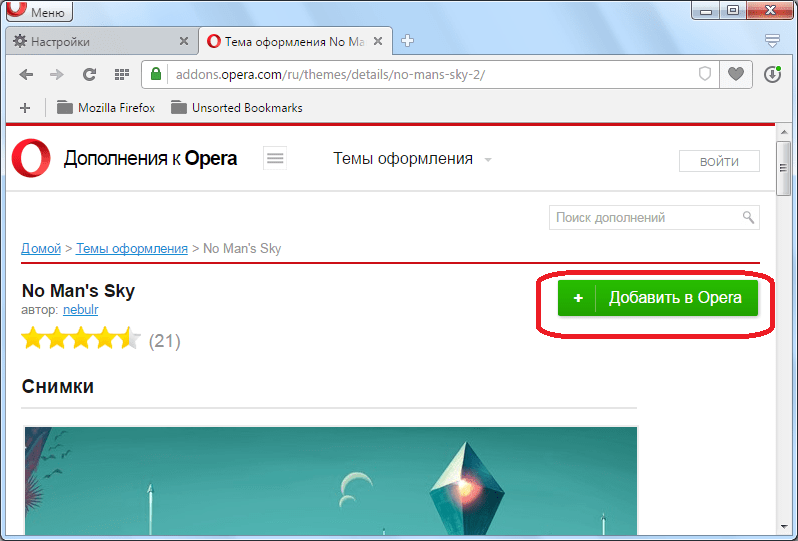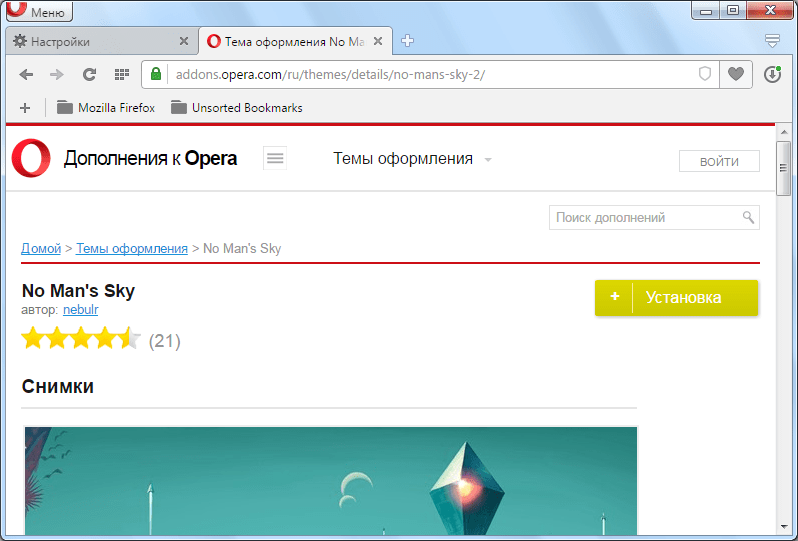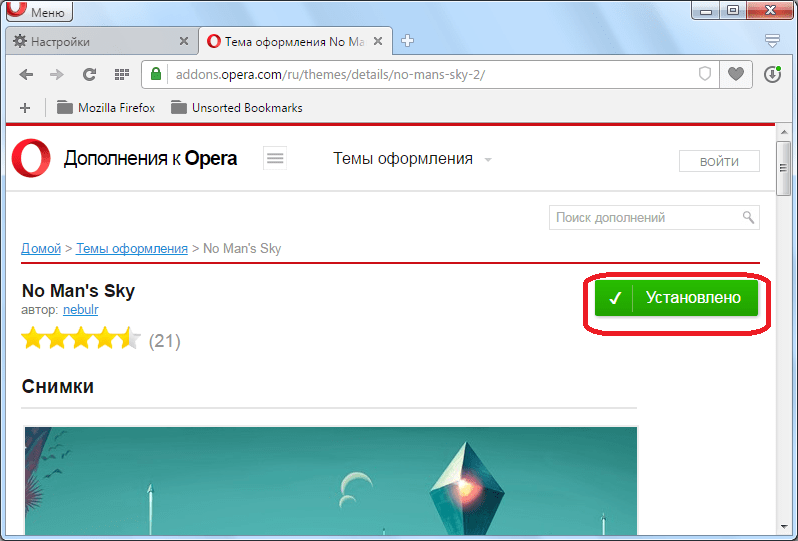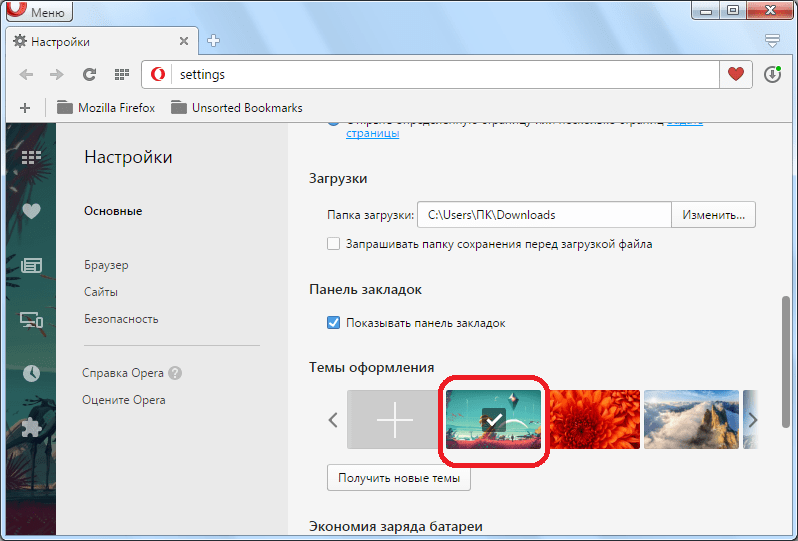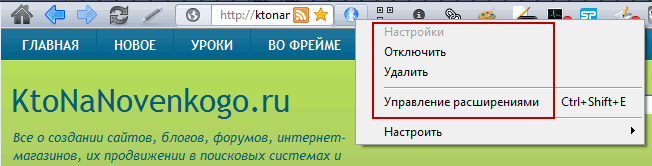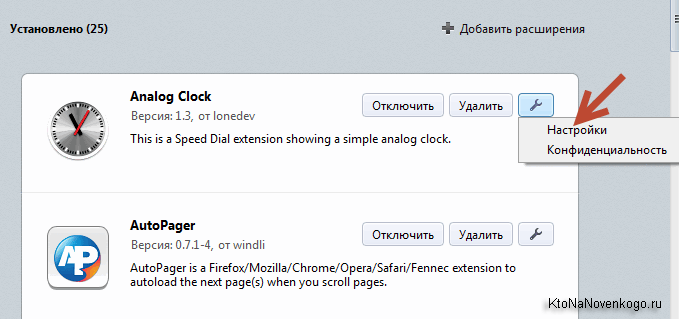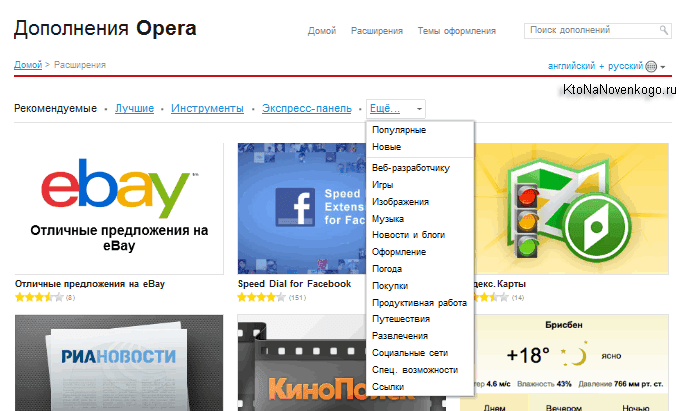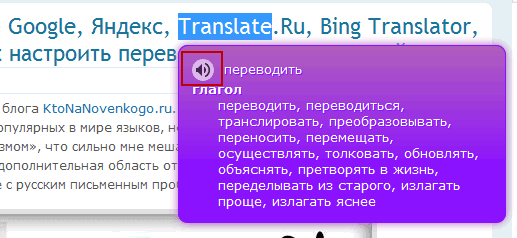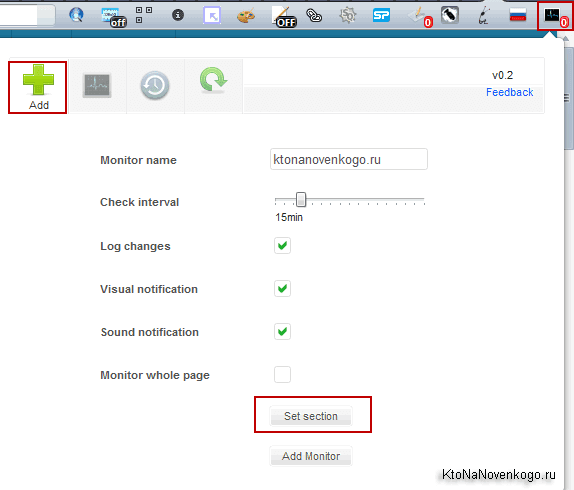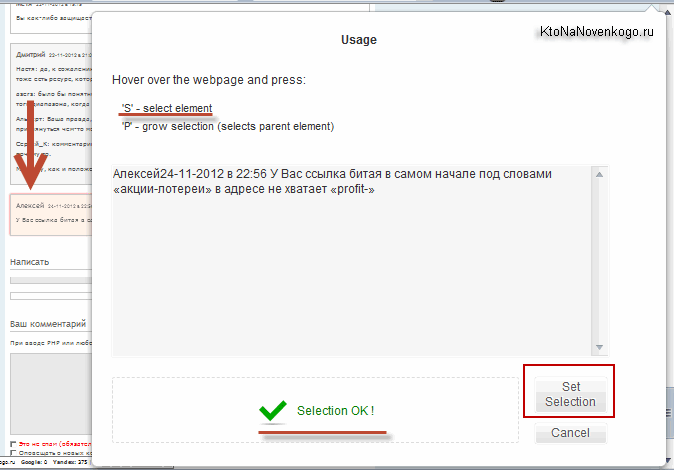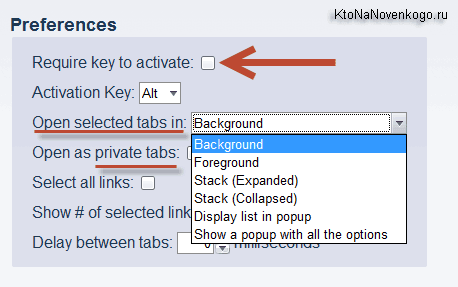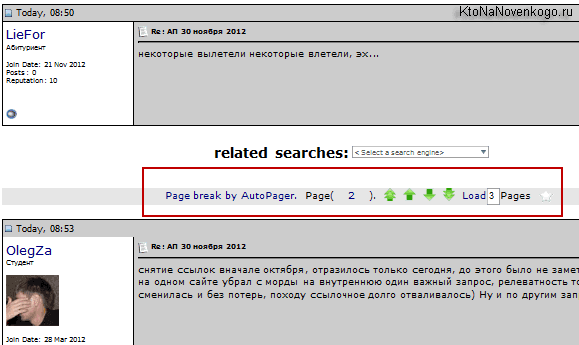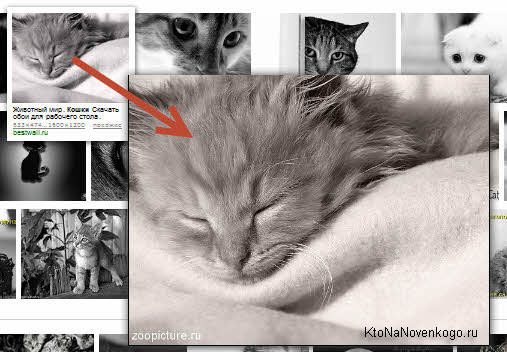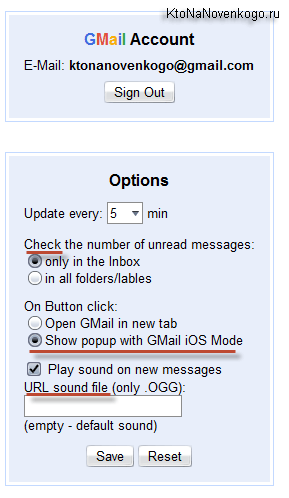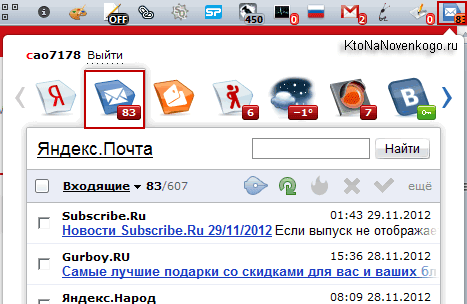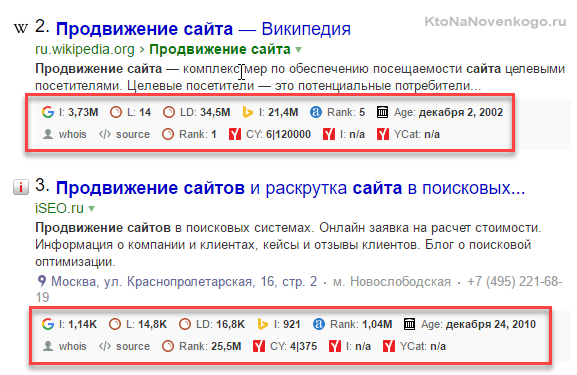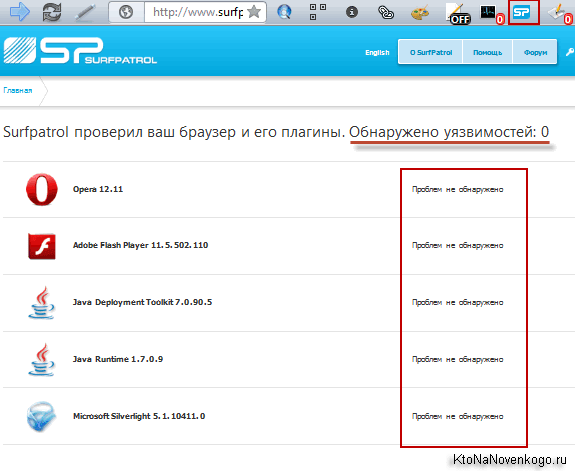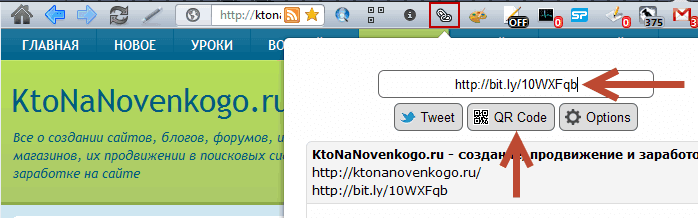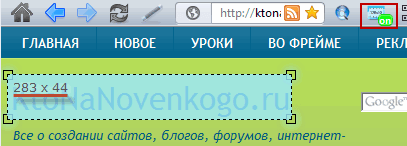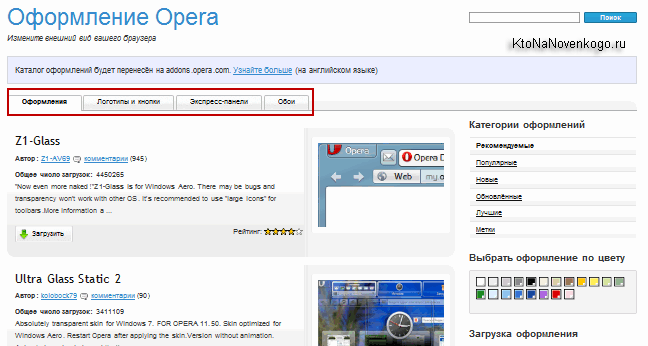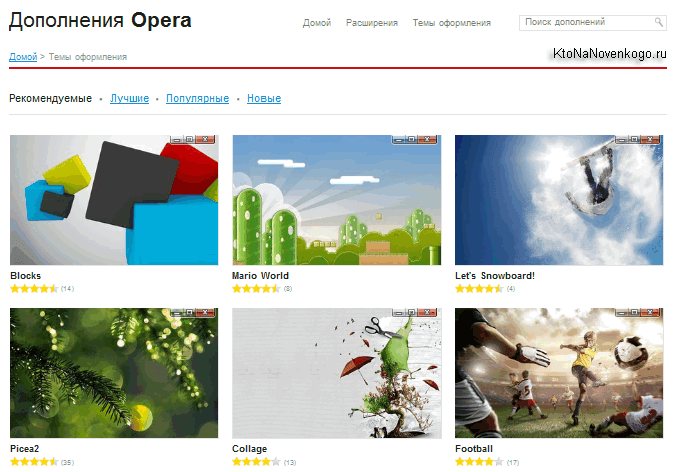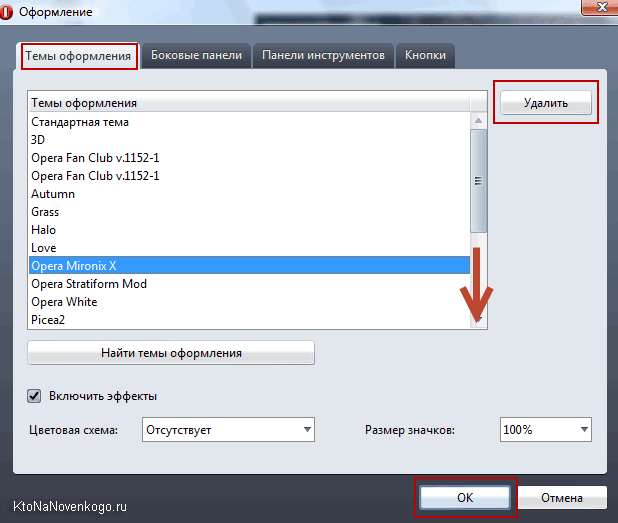Как сделать дизайн в опере
Интерфейс браузера Opera: темы оформления
Браузер Opera обладает довольно презентабельным оформлением интерфейса. Тем не менее, существует значительное число пользователей, которых не удовлетворяет стандартный дизайн программы. Часто это связанно с тем, что пользователи, таким образом, хотят выразить свою индивидуальность, или обычный вид веб-обозревателя им просто наскучил. Изменить интерфейс этой программы можно с помощью тем оформления. Давайте выясним, какие существуют темы для Opera, и как ими пользоваться.
Выбор темы из базы браузера
Для того, чтобы выбрать тему оформления, а затем установить её на браузер, нужно перейти в настройки Opera. Для этого, открываем главное меню, нажав на кнопку с логотипом Оперы в левом верхнем углу. Появляется список, в котором выбираем пункт «Настройки». Для тех пользователей, которые больше дружат с клавиатурой, чем с мышкой, данный переход можно сделать, просто набрав комбинацию клавиш Alt+P.
Мы сразу же попадаем в раздел «Основные» общих настроек браузера. Этот раздел и нужен для смены тем. Ищем на странице блок настроек «Темы для оформления».
Именно в этом блоке расположены темы браузера с картинками для предварительного просмотра. Картинка в данный момент установленной темы помечена галочкой.
Чтобы сменить тему, достаточно один раз кликнуть по понравившемуся изображению.
Существует возможность прокрутки изображений вправо и влево, при нажатии на соответствующие стрелки.
Создание собственной темы
Также, имеется возможность создания собственной темы. Для этого, нужно кликнуть по изображению в виде плюса, расположенного среди других картинок.
Открывается окно, где нужно указать заранее выбранное изображение, расположенное на жестком диске компьютера, которое вы хотите видеть в качестве темы для Оперы. После того, как выбор сделан, жмем на кнопку «Открыть».
Изображение добавляется в ряд картинок в блоке «Темы для оформления». Чтобы сделать это изображение основной темой, достаточно, как и в предыдущий раз, просто кликнуть по нему.
Добавление темы с официального сайта Opera
Кроме того, существует возможность добавить темы в браузер, посетив официальный сайт дополнений для Opera. Чтобы сделать это, достаточно нажать на кнопку «Получить новые темы».
После этого, осуществляется переход в раздел тем на официальном сайте дополнений Opera. Как видим, выбор тут очень велик на любой вкус. Поиск тем можно производить, посетив один из пяти разделов: «Рекомендуемые», Анимированные», «Лучшие», Популярные» и «Новые». Кроме того, имеется возможность поиска по названию через специальную поисковую форму. У каждой темы можно просмотреть пользовательский рейтинг в виде звездочек.
После того, как тема выбрана, кликаем по изображению, чтобы попасть на её страницу.
После перехода на страницу темы, жмем на большую зеленую кнопку «Добавить в Opera».
Начинается процесс установки. Кнопка меняет цвет с зеленого на желтый, и на ней появляется надпись «Установка».
После завершения установки, кнопка опять приобретает зеленый цвет, и появляется надпись «Установлено».
Теперь, просто возвращаемся к странице настроек браузера в блок «Темы оформления». Как видим, тема уже сменилась на ту, которую мы установили с официального сайта.
Нужно заметить, что изменения темы оформления практически не влияют на внешний вид браузера при переходе на веб-страницы. Они заметны только на внутренних страницах Оперы, таких как «Настройки», «Управление расширениями», «Плагины», «Закладки», «Экспресс-панель», и т.д.
Итак, мы узнали, что существуют три способа изменения темы: выбор одной из тем, которые установлены по умолчанию; добавление изображения с жесткого диска компьютера; установка с официального сайта. Таким образом, у пользователя имеются очень широкие возможности для выбора той темы оформления браузера, которая подойдет именно ему.
Расширения и темы для Оперы — какие плагины и дополнения позволят вам добавить новые возможности в браузер Opera
Здравствуйте, уважаемые читатели блога KtoNaNovenkogo.ru. Не так давно я писал про расширения для Гугл Хрома и плагины для Мазилы Фаерфокс. Упомянутые популярные браузеры изначально были заточены под использование в них дополнений, что разительно отличает их от обожаемой мною Оперы.
В ней плагины появились лишь пару лет назад и до сих пор не все ими пользуются, да и выбор, по большому счету, еще не так велик как у конкурентов. Но тем не менее, они есть и на некоторые из них стоит обратить свое внимание.
Темы же оформления в Opera имели место быть изначально и они позволяли изменять не только цветовую схему браузера, но и значки, панели и прочую мелочевку. Тем было много, но по-настоящему хороших из-за сложности разработки не хватало.
Поэтому сейчас норвежские разработчики решили по-другому подойти к этому вопросу и темы для моего любимчика упростились до уровня обоев рабочего стола, что повысило их количество и качество. Но обо все по порядку.
Полезные расширения для Оперы
В плане работы с расширениями разработчики этого браузера скопировали функционал из Гугл Хрома. Их иконки выводятся в специальной области, расположенной вверху страницы справа.
Действия по щелчку левой мышью на иконке плагина регламентируются его создателями, а при щелчке правой кнопкой мыши вы сможете попасть в его настройки (если они есть), отключить или даже удалить, а также попасть в панель управления расширениями в Opera:
Выглядит она тоже подобно аналогу от Хрома и позволяет удалить или отключить установленные расширения, а также попасть в их настройки и параметры конфиденциальности (где вы выбираете, будет ли оно работать на приватных и защищенных вкладках):
В эту панель же можно будет попасть и из меню кнопки Opera (Расширения — Управление) или с помощью горячих клавиш Ctrl+Shift+E. При их установке мастер будет всегда спрашивать о ваших предпочтениях в плане конфиденциальности:
После установки плагина, для его активации на уже открытых страницах, последние придется обновить с помощью соответствующей кнопки на панели инструментов браузера или нажатием на F5.
В последних версиях Оперы дополнения подгружаются в отдельных процессах, что повышает устойчивость браузера в целом. Также следует заметить, что возможность их использования появилась совсем недавно, поэтому их не так уж и много существует на сегодняшний день, а многие из них еще не достаточно стабильны и функциональны, но лиха беда начала.
В отдельный раздел выделены дополнения для Экспресс-панели Opera, которые заменяют собой закладки и могут выводить погоду, время, календарь, информацию о пробках и прочую текущую информацию. Такой возможности пока нет в других браузерах и эту фишку можно считать пока эксклюзивной.
Как я уже не раз говорил, разработчики этого браузера часто выступаю в роли пионеров нововведений, но потом у них это все растаскивают конкуренты, что, в общем-то, неизбежно.
Ну, а теперь я попробую рассказать про те плагины, которые использую сам и которые считаю полезными, а вы мне в комментариях расскажите про свои наработки в этом направлении, если, конечно же, таковые имеются и вам не лень черкнуть пару строк.
XTranslate — полезный плагин для перевода выделенного фрагмента текста на открытой в Опере странице. Что примечательно, в новом браузере от Яндекса эта возможность заложена по умолчанию.
Он имеет настройки (клик правой кнопкой мыши по его значку — пункт «Настройки» или же щелчок левой клавишей по значку). В открывшемся окне вы сможете выбрать способ активации перевода выделенного фрагмента (сразу или же после нажатия выбранной комбинации клавиш). Там же можно выбрать онлайн переводчик Google, Яндекс или Bing, с которого будет вытягиваться перевод, и настроить внешний вид всплывающего окошка с ним.
WebsiteMonitor — необычное дополнение, во всяком случае аналогов я не встречал. Эта хитрая штука умеет мониторить определенные участки вебстраниц (заданные вами) на предмет появления изменений.
Вы задаете мышью область для просмотра, интервал с которым этот плагин должен будет туда заходить и искать изменения, а потом просто занимаетесь своими делами в ожидании визуального или звукового подтверждения наступления интересующего вас события.
Фактически, с помощью него в Опере можно реализовывать что-то похожее на RSS, если таковой не было предусмотрено на интересующих вас сайтах.
Можно, например, выбрать область с последним комментарием или самой последней новостью, а когда появится что-то новенькое, то WebsiteMonitor не преминет вам об этом посигналить (на его иконке изменится цифра случившихся событий). Так же можно отслеживать изменения каких-либо счетчиков или еще чего-то, что вам подскажет фантазия и изобретательность.
Настраивается плагин довольно просто. Открываете в Opera страницу, где нужно что-то отследить. Щелкаете по иконке WebsiteMonitor в правом верхнем углу своего браузера и нажимаете кнопку «Add» для добавления нового задания. Далее устанавливаете необходимый интервал проверки и жмете на «Set section»:
Подводите мышь к нужной области (она будет выделена голубоватым фоном) и жмете на букву S на клавиатуре. Она подсветится розовым фоном, а в окне данного расширения появится надпись об успешном выделении, и вам останется лишь нажать на кнопку «Set section»:
Остальные подробности смотрите в приведенном видеоролике.
Snap Links — еще один оригинальный плагин, который я встречал только в Опере. Он позволяет выделить мышью и открывать группу ссылок на новых вкладках в фоновом режиме. Т.е. теперь не нужно будет щелкать по каждой ссылке правой кнопкой мыши и выбирать соответствующий пункт контекстного меню. Просто наживаете левую клавишу мыши и выделяете область, линки из которой вы хотите открыть:
Выделяемая область будет подсвечена синим пунктиром, а попавшие в зону ее действия ссылки будут обведены красным прямоугольником. После отпускания левой кнопки мыши у вас в фоновом режиме откроются новые вкладки со страницами, гиперссылки на которые попали в область выделения. Удобно.
Для его настроек нужно будет выбрать из контекстного меню кнопки «Opera» пункты «Расширения» — «Управление. На открывшейся странице найдите дополнение Snap Links и по щелчку на иконке гаечного ключа выберите вариант «Настройки»:
Если подобное выделение будет вам мешать, то можете выбрать его активацию только при удержании Альта или Шифта на клавиатуре, а также можете выбрать, каким образом будут открываться выделенные ссылки и даже задать их открытие в приватных вкладках (когда браузер не ведет историю их посещения). Чуть ниже вы сможете настроить и внешний вид выделения.
Тоже самое касается и форумов (читайте про мои предпочтения среди Seo форумов), где тема может состоять из сотен страниц. Так вот, плагин AutoPager автоматически открывает за вас следующую страницу, а в месте разрыва вставляет свою навигацию:
На скриншоте приведен пример с Серча, но так же AutoPager прекрасно работает и с поисковыми выдачами, и с рядом других форумов и сайтов. Реально удобно, и особенно приятно использовать это расширение в Opera, ибо именно здесь я осуществляю серфинг по интернету (а работаю с сайтом в Гугл Хроме, который отличается высокой стабильностью). В настройках этого чуда можно будет отключить его использование на отдельных ресурсах.
ImgTip — вся наша жизнь состоит из мелочей и зачастую даже мелкие улучшения в нашей повседневной рутине способны вызвать бурю восторга. Именно к таким мелочам можно отнести и расширение ImgTip, которое позволит вам открывать в Опере полноразмерные изображения простым подведение курсора мыши к миниатюре.
Правда работать оно будет только на Wiki сайтах, в соцсети Фэйсбук, в выдачах поисков по изображениям от Google, Yandex и Tineye, а так же еще и в поисковиках Bing и Яхоо.
GMail Checker — недавно я подробно описывал возможности веб интерфейса Джимейл почты, в котором имеются некоторые рюшечки для получения информации о пришедших письмах. Ну, а данное расширение позволит вам получать уведомления о приходе корреспонденции находясь в браузере Opera.
На его иконке будет отображаться количество новых писем в вашем почтовом ящике, а приход новой корреспонденции, по вашему желанию, может сопровождаться звуковой сигнализацией. При щелчке по иконке может открываться в новом окне вебинтерфейс почты Гмайл или же ее упрощенный вариант во всплывающем окне (в настройках нужно будет выбрать режим GMail iOS Mode).
В настройках этого дополнения для Оперы вы сможете задать интервал проверки почты, папки, которые будут проверяться (по умолчанию только Входящие), а еще указать свой музыкальный файл, проигрываемый при приходе новых писем:
Яндекс Элементы — один из самых продвигаемых плагинов для всех браузеров. Сейчас приложение Yandex bar для Оперы было переименовано Элементы, а визуальные закладки стали отдельным расширением, но суть его осталась прежняя.
В версии для Оперы это приложение не столь функционально, как для Мазилы и Интернет Эксплорера. Однако, если вы зарегистрированы в электронной почте Яндекса, то данный бар поможет вам отслеживать там появление новых писем и читать их при необходимости.
Ну и также можно будет отслеживать погоду, пробки и прочую текучку. Понятно, что функция Визуальных закладок в Opera не востребована из-за наличия прототипа в виде Экспресс-панели.
LastPass — продвинутый менеджер паролей. Пароли хранятся онлайн и доступ к ним вы сможете получить с любого компьютера на земном шаре, просто введя мастер-пароль (вы создаете аккаунт на этом сервисе).
Это хорошо, ибо не обязывает вас таскать флешку или осуществлять их бекап на компьютере. Однако, накладывает определенные требования на используемый вами мастер-пароль (он должен быть максимально сложным), ибо в случае взлома вы потеряете все и сразу.
LastPass сам распознает поля для ввода паролей и может предложить вам его сгенерировать (повышенной стойкости к взлому) или сохранить введенный вами вручную. Можно экспортировать и импортировать базу с ними, что позволит использовать ее в разных браузерах (в том числе и в обновленной Опере).
Лично мне, при всех плюсах данного сервиса, по-прежнему стремно его использовать для хранения серьезных (денежных) паролей. Поэтому лично я отдаю предпочтение проверенной программе KeePass Password Safe.
Дополнения для Экспресс-панели Opera
Кликнув правой кнопкой по одной из этих закладок, вы сможете выбрать пункт Настройки и изменить интервал обновления информера и географическую привязку, а также отключить или удалить его при необходимости.
Ну, еще много чего можно понасоветовать, но вам будет проще самим все это поставить и посмотреть на работоспособность дополнений, а потом все лишнее посносить.
Плагины для Оперы в помощью вебмастеру
RDS-бар — очень популярное расширение, которое может работать практически во всех браузерах. Используя его, можно существенно облегчить SEO оптимизацию и продвижение своего или клиентского проекта (более подробно читайте в статье про Рдс бар и Page Promoter). В версии для Фаерфокс, на мой взгляд, он гораздо более юзабилен (над открытой страницей выводятся все нужные вам показатели).
В версии же этого расширения для Оперы на панели плагинов вы увидите только иконку, отображающую значение Тиц (индекса цитирования) для открытой в данный момент страницы, что уже не мало, хотя и не достаточно. Однако, щелкнув по этой иконке мышью, вы увидите выпадающее окно с уже гораздо большим количеством параметров так или иначе имеющих отношение к SEO продвижению.
Мне RDS-бар помогает при анализе сайтов доноров, когда я занимаюсь внешней оптимизацией посредством GGL или же биржи по размещению статей. Хотя, конечно же, применений для этого расширения можно найти море. Если щелкните по его иконке правой кнопкой мыши, то сможете попасть в его настройки. Там можно будет настроить подсветку ссылок, которые закрыты в noindex или rel=nofollow.
SeoQuake — реальная альтернатива описанному чуть выше SEO плагину. Также умеет на лету отображать множество различных параметров открытой в Opera страницы при помощи расположенного в верхней части тулбара:
Но еще и в поисковой выдаче SeoQuake умеет добавлять информационные строчки для каждого сайта:
У этого дополнения масса настроек, которые прячутся в контекстном меню иконки (откроется по щелчку левой кнопки мыши), расположенной в верхнем правом углу окна браузера.
SEObar — это расширение появилось еще до того, как Опера научилась их поддерживать. «Как же так?» — спросите вы. Да, в общем-то, просто. С незапамятных времен этот чудо-браузер поддерживал пользовательские скрипты (и кнопки). Вот на основе этого самого скрипта и работает SEObar, причем работает замечательно и до сих пор обновляется разработчиками. Функционал потрясающе лаконичный и удобный, поэтому советую.
Правда его установка не столь проста, как у современных приложений, но, думаю, что вы справитесь.
SurfPatrol — недавно блог KtoNaNovenkogo.ru подвергся внедрению вредоносной дряни (подключение скрипта внизу всех страниц посредством прописывании его вызова в файл index.php из корневой папки). Подробности можно посмотреть в статье про заражение и проверку сайтов на вирусы.
Хорошо, что у меня кеширование используется с лагом в неделю, поэтому эту гадость я успел вовремя заметить (RSS лента с новой статьей выдавала сбой и анализ ее через валидатор Фидбернера показал наличие кода вызова скрипта) и удалить.
Причиной взлома стала, скорее всего, дырка в машине Джава, которую я вовремя не обновил. Но как уследить за всеми обновлениями? Оказывается можно, и нам в этом поможет расширение для Оперы (для других браузеров оно тоже имеет место быть) под названием Surfpatrol. Что он делает?
Да просто следит за всеми версиями установленных у вас в системе необходимостей и если появляется их обновление (флеш плеер, браузер и т.п.), то иконка этого плагина немедленно перекрашивается в красный цвет с указанием числа потенциальных опасностей.
Щелкнув по ней, вы сможете узнать, что именно на вашем компе устарело, и, перейдя по ссылке, немедленно скачать обновление, которое, возможно, закроет очередную найденную дыру в безопасности, а вы, в свою очередь, убережетесь от ненужных сюрпризов со взломом своего сайта или чего-то еще подобного.
Shorten URL — плагин для укорачивания ссылок и одновременного превращения их в QR код (например, для оперативной передачи на сотовый телефон.
В опциях приложения можно будет выбрать сервис для укорачивания.
OMeasure! — довольно часто при верстке сайта может понадобиться измерить габариты того или иного элемента, например, на чужом ресурсе. Можно залезть в код или использовать аналог Фаербага, но можно просто произвести измерения прямо во окне Opera при помощи дополнения OMeasure:
Просто активируете плагин щелчком по его иконке (появится надпись ON) и производите необходимые замеры. По окончанию работ не забудьте его отключить щелчком по иконке, чтобы оно не мешало работе с браузером.
To-Read sites — иногда попадаются в интернете интересные сайты, но не всегда бывает время ознакомиться с ними незамедлительно. Простое добавление в закладки в 99% случаев заканчивается дырами в памяти.
Вот чтобы этого не происходило и было придумано данное расширение для Оперы. Нашли интересную страницу? Щелкните по иконке этого приложения и нажмите кнопку Добавить. Число непрочитанных страницу будет увеличено на единицу и вы всегда будете иметь его перед глазами как раздражитель и напоминатель.
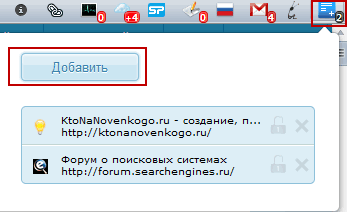
Темы для Оперы
C темами у Opera сейчас не все так просто и однозначно. С одной стороны, еще работает старый архив скинов, которые можно было поменять в этом браузере практически с момента его создания. Как я уже писал, старые темы (скины) включали в себя достаточно много элементов интерфейса, которые их создателям надо было проработать. Реально проработанных тем было мало.
Да вы и сами можете в этом убедиться, посетив страницу со старыми темами оформления для Оперы. К сожалени, сейчас она уже не доступна и вам осталось только посмотреть ее скриншот:
При установке такой темы менялась не только цветовая палитра, но и множество других мелочей. Благодаря этому браузер может буквально полностью преобразиться и стать неузнаваемым. В других современных обозревателях такого не было, да и сами разработчики Opera сейчас уже решили отойти от такой въедливости, разместив на страницах официального сайта с расширениями также и упрощенные версии тем, которые уже так глубоко не затрагивают интерфейс.
Новые темы для Opera можно скачать с этой страницы:
Оба типа тем ставятся путем нажатия либо на кнопку «Загрузить оформление» (для скинов), либо на кнопку «Добавить в Opera». Можете сами убедиться, что новые скины не меняют значки и другие элементы интерфейса, а только лишь добавляют новую фоновую картинку на Экспресс-панель и меняют цвет панели инструментов. Браузер же по-прежнему остается узнаваемым, в отличии от старых скинов. Наверное, это и к лучшему.
А что делать, если все скачанные вами темы оформления для Опера оказались не такими классными как та, что была до этого? Нет проблем. Все скачанные скины сохраняются и вы всегда сможете откатиться до любой из них, а также поудалять все лишнее.
Для этого просто выбираете либо из контекстного меню кнопки «Opera», либо из контекстного меню панели инструментов пункт «Оформление», или же просто жмете на клавиатуре Shift+F12. В открывшемся окне переходите на первую вкладку и щелкаете по очереди по всем имеющимся там пунктам.
Браузер тут же на лету будет применять выбранные вами темы, что позволит быстро найти то, что казалось бы было безвозвратно утеряно. Но для окончательного ее применения все же нужно будет нажать на OK внизу этого окна.